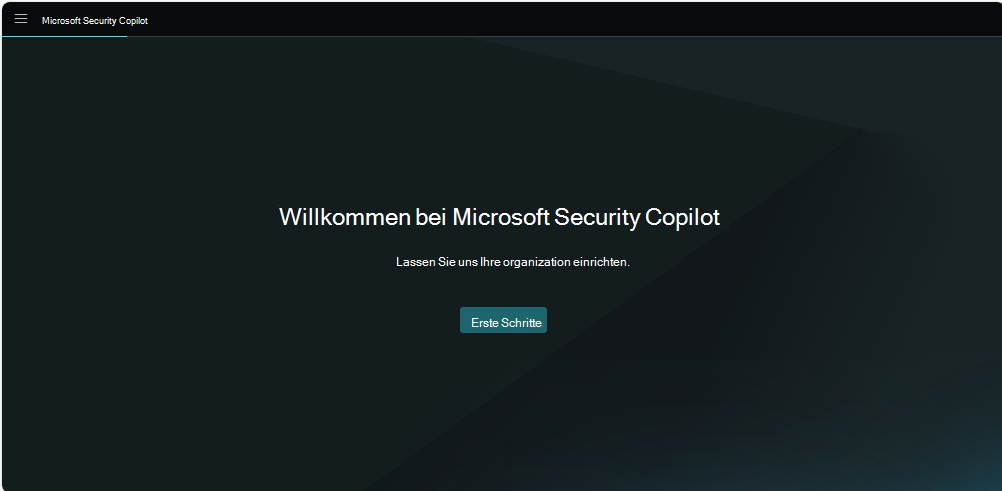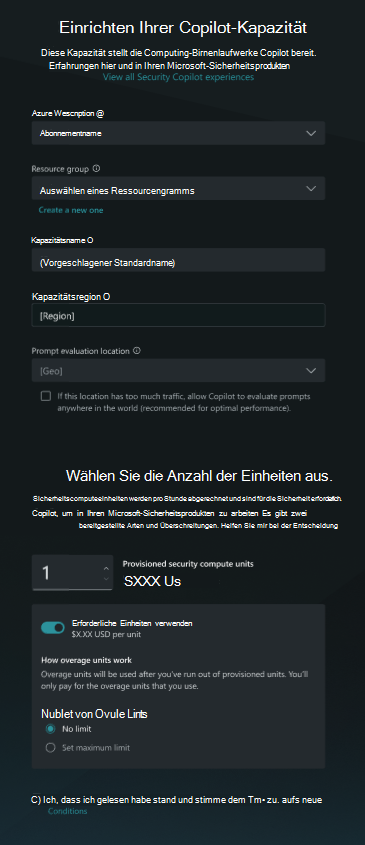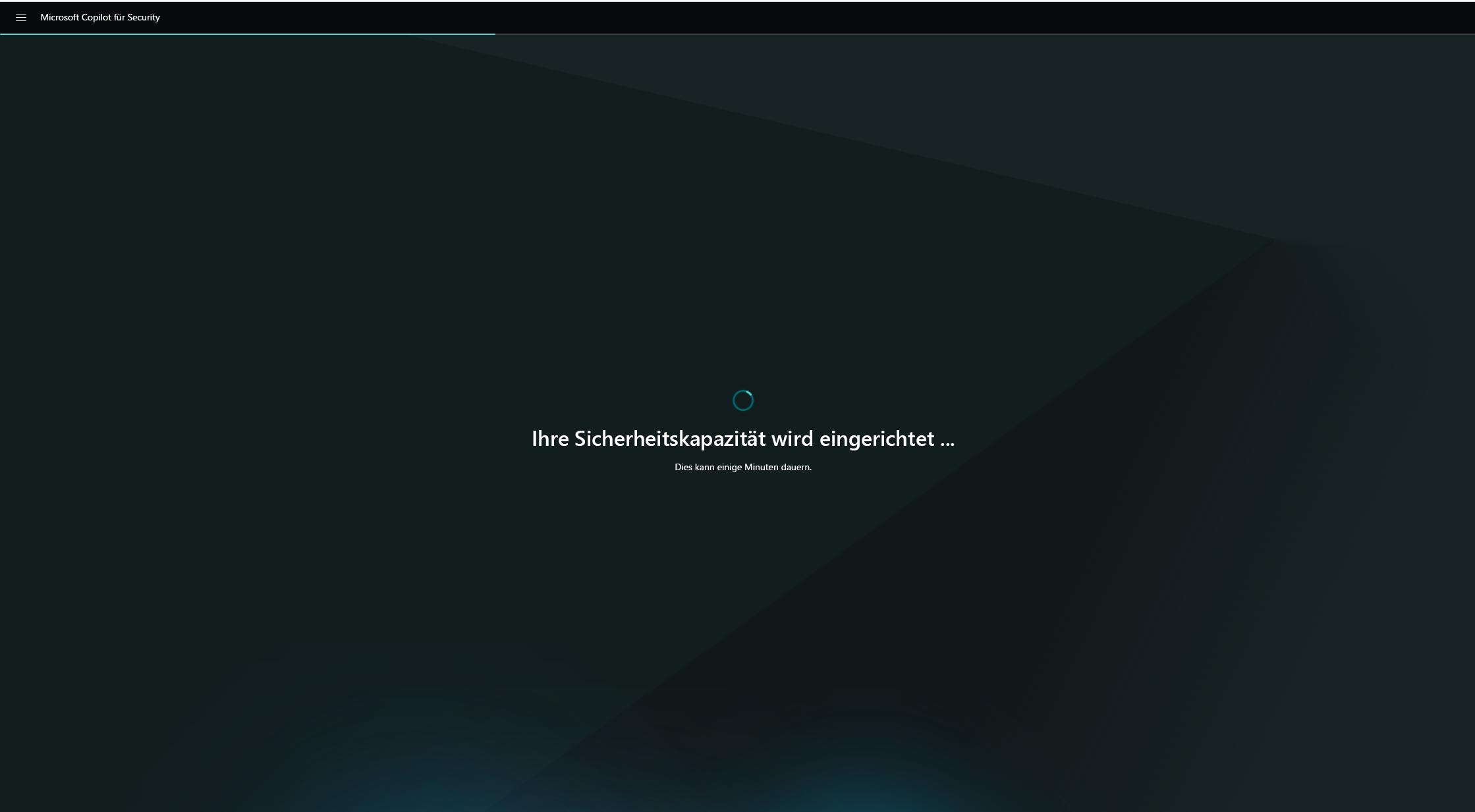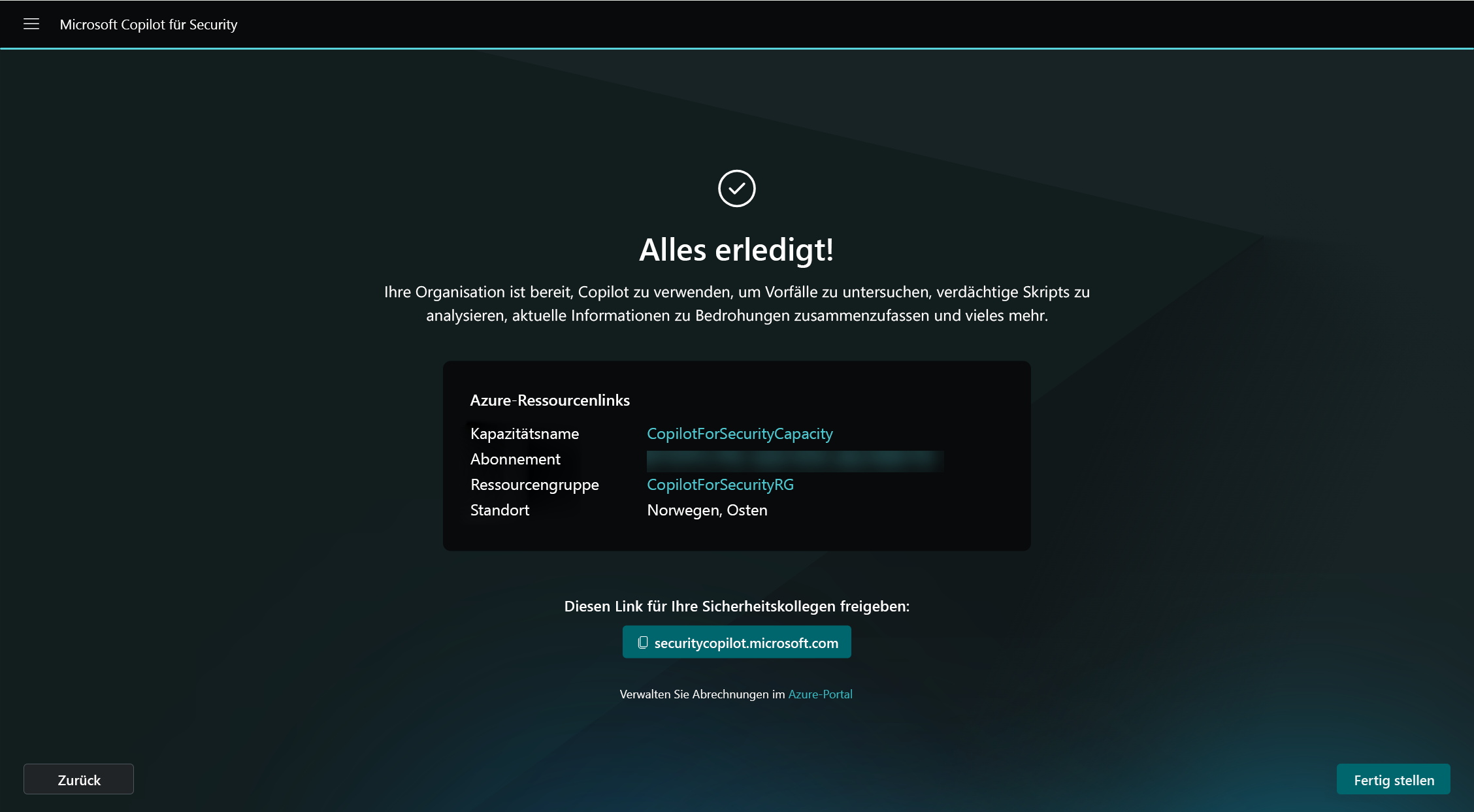Hinweis
Für den Zugriff auf diese Seite ist eine Autorisierung erforderlich. Sie können versuchen, sich anzumelden oder das Verzeichnis zu wechseln.
Für den Zugriff auf diese Seite ist eine Autorisierung erforderlich. Sie können versuchen, das Verzeichnis zu wechseln.
Security Copilot ist ein generatives KI-Sicherheitsprodukt, das es Sicherheits- und IT-Experten ermöglicht, auf Cyberbedrohungen zu reagieren, Signale zu verarbeiten und die Risikogefährdung mit der Geschwindigkeit und Demkalierung von KI zu bewerten. Weitere Informationen finden Sie unter Was ist Security Copilot?. Erfahren Sie, was Sie für die ersten Schritte benötigen, z. B. die Mindestanforderungen, den Kauf von Sicherheitscomputeeinheiten und das Einrichten einer Standardumgebung.
Erhalten Sie Empfehlungen zu den nächsten Schritten, die Sie auf dem Weg zur Maximierung der Funktionen in Security Copilot.
Informationen zum Anwenden von Zero Trust finden Sie unter Anwenden von Prinzipien der Zero Trust auf Microsoft Security Copilot.
Hinweis
Verzichtserklärung: Diese Dokumentation ist nur für Kunden gedacht, die kommerzielle Clouds verwenden. Derzeit ist Security Copilot nicht für die Verwendung durch Kunden konzipiert, die Clouds der US-Regierung verwenden, einschließlich, aber nicht beschränkt auf GCC, GCC High, DoD und Microsoft Azure Government. Weitere Informationen erhalten Sie von Ihrem Microsoft-Vertreter.
Mindestanforderungen
Abonnement
Um Sicherheitscomputeeinheiten erwerben zu können, benötigen Sie ein Azure-Abonnement. Weitere Informationen finden Sie unter Erstellen Ihres kostenlosen Azure-Kontos.
Sicherheitscomputeeinheiten
Sicherheitscomputeeinheiten sind die erforderlichen Ressourceneinheiten, die für eine zuverlässige und konsistente Leistung von Microsoft Security Copilot benötigt werden.
Security Copilot arbeitet mit einer bereitgestellten Kapazität und einer Überschreitungskapazität. Die bereitgestellte Kapazität wird stundenweise abgerechnet, während die Überschreitungskapazität nach Nutzung abgerechnet wird.
Sie können Sicherheitscomputeeinheiten (Security Compute Units, SCUs) flexibel bereitstellen, um reguläre Workloads zu bewältigen, und sie jederzeit ohne langfristige Verpflichtungen anpassen.
Einige Produkte basieren auf SCUs, um ihre Features zu betreiben. Sie können SCUs für diese Features erwerben, aber diese SCUs gelten ausschließlich für den angegebenen Dienst und können nicht für den Zugriff auf das Security Copilot-Portal verwendet werden.
Wichtig
Die SCU-Kapazität (Security Compute Unit) für Security Copilot wird nicht mit der in Untersuchungen zur Datensicherheit verwendeten SCU-Kapazität geteilt. Sie müssen separate SCU-Kapazität und Überschreitungsraten für die Verwendung in jeder Lösung bereitstellen. Weitere Informationen zu SCUs für die Untersuchung der Datensicherheit in Microsoft Purview finden Sie unter Abrechnungsmodelle für Datensicherheitsuntersuchungen (Vorschauversion).For more information about SCUs for Data Security Investigation in Microsoft Purview, see Billing models for data security investigations (preview).
Um unerwartete Nachfragespitzen zu bewältigen, können Sie einen Überschreitungsbetrag zuordnen, um sicherzustellen, dass zusätzliche SCUs verfügbar sind, wenn die anfänglich bereitgestellten Einheiten bei unerwarteten Workloadspitzen erschöpft sind. Überschreitungseinheiten werden bei Bedarf abgerechnet und können als unbegrenzt oder als maximaler Betrag festgelegt werden. Dieser Ansatz ermöglicht eine vorhersagbare Abrechnung und bietet gleichzeitig die Flexibilität, sowohl die regelmäßige als auch die unerwartete Nutzung zu verarbeiten.
Die Abrechnung wird nach stündlichen Blöcken basierend auf der bereitgestellten Kapazität und nicht nach 60-Minuten-Schritten berechnet und umfasst mindestens eine Stunde. Jede Nutzung, die innerhalb derselben Stunde verbraucht wird, wird als vollständige SCU für die bereitgestellte Kapazität abgerechnet, unabhängig von start- oder endzeiten innerhalb dieser Stunde. Für Überschreitungseinheiten werden SCUs bis zu einem Dezimalschritt für die verbrauchten Einheiten in Rechnung gestellt.
Wenn Sie für instance eine SCU um 9:05 Uhr bereitstellen, die Bereitstellung um 9:35 Uhr aufheben und dann um 9:45 Uhr eine weitere SCU bereitstellen, werden Ihnen zwei Einheiten innerhalb der Stunde von 9:00 bis 10:00 Uhr in Rechnung gestellt. Um die Nutzung zu maximieren, nehmen Sie zu Beginn der Stunde Änderungen an der SCU-Bereitstellung vor. Weitere Informationen finden Sie unter Verwalten der Nutzung.
Weitere Informationen finden Sie unter Microsoft Security Copilot Preise und der Seite Preisrechner.
Kapazität
Capacity im Kontext von Security Copilot ist eine Azure-Ressource, die SCUs enthält. SCUs werden für Security Copilot bereitgestellt. Sie können die Kapazität einfach verwalten, indem Sie die bereitgestellten SCUs im Azure-Portal oder im Security Copilot-Portal erhöhen oder verringern. Security Copilot bietet copilot-Besitzern eine Dashboard zur Nutzungsüberwachung, die es ihnen ermöglicht, die Nutzung im Laufe der Zeit nachzuverfolgen und fundierte Entscheidungen zur Kapazitätsbereitstellung zu treffen. Weitere Informationen finden Sie unter Verwalten der Nutzung.
Onboarding in Security Copilot
Sie müssen Kapazität für das Onboarding in Security Copilot bereitstellen.
Sie können aus den folgenden Optionen auswählen, um Kapazität bereitzustellen:
- Option 1 (empfohlen): Bereitstellen von Kapazität innerhalb von Security Copilot
- Option 2: Bereitstellen von Kapazität über Azure
Hinweis
Unabhängig von der gewählten Methode müssen Sie mindestens 1 SCU erwerben. Sie können maximal 100 SCUs erwerben. Die empfohlene Anzahl von Einheiten für eine einführungsuntersuchung von Security Copilot beträgt 3 Einheiten, bei denen die Überschreitung auf eine unbegrenzte Überschreitung festgelegt ist. Sie können die nutzungsüberwachung Dashboard verwenden, um die Nutzung nachzuverfolgen und die Kapazität basierend auf der Workload anzupassen. Weitere Informationen finden Sie unter Verwalten der Nutzung.
Erforderliche Rolle
Jede Person mit einer unterstützten Microsoft Entra- oder Microsoft Purview-Rolle kann diese Onboardingschritte ausführen.
Hinweis
Wer die Standardumgebung (einschließlich aller anderen Besitzerrollen, die diese Person besitzt) einrichte, wird als Standardbesitzer bestimmt. Wenn z. B. die Person, die Security Copilot einführt, über die Rolle "Entra-Complianceadministrator" und die Rolle "Purview-Organisationsverwaltung" verfügt, werden diese beiden Rollen standardmäßig als Besitzer hinzugefügt.
Option 1 (empfohlen): Bereitstellen von Kapazität über Security Copilot
Wenn Sie Security Copilot (https://securitycopilot.microsoft.com) zum ersten Mal öffnen, werden Sie durch die Schritte zum Einrichten der Kapazität für Ihre organization geführt.
Melden Sie sich bei Security Copilot (https://securitycopilot.microsoft.com) an.
Wählen Sie Erste Schritte aus.
Richten Sie einen Arbeitsbereich ein. Ein Arbeitsbereich ist eine bereichsbezogene, mandantengebundene Umgebung, in der Benutzer, Automatisierungen und Agents arbeiten. Geben Sie einen Arbeitsbereichsnamen gemäß der Benennungskonvention für den Arbeitsbereich ein, und wählen Sie dann Weiter aus. Weitere Informationen finden Sie unter Benennungsregeln und Einschränkungen für Azure-Ressourcen.
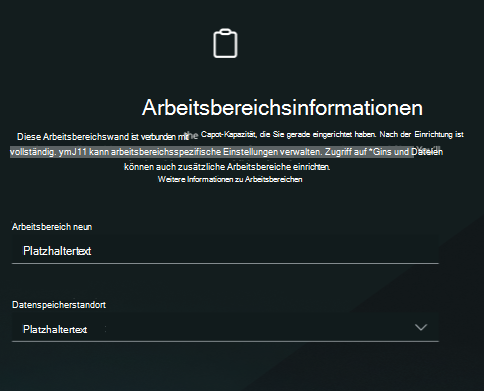
Richten Sie Ihre Sicherheitskapazität ein:
Wählen Sie das Azure-Abonnement aus, ordnen Sie kapazität einer Ressourcengruppe zu, fügen Sie der Kapazität einen Namen hinzu, wählen Sie den Speicherort für die Eingabeaufforderungsauswertung aus, und geben Sie die Anzahl der Security Compute Units (SCUs) an. Sie können auch die Anzahl der Überschreitungseinheiten angeben. Diese Einheiten bieten die Flexibilität, zusätzliche Sicherheitscomputeeinheiten zur Verfügung zu stellen, wenn die anfänglich bereitgestellten SCUs bei Nutzungsspitzen erschöpft sind.Hinweis
Die Anzahl von SCUs wird stündlich bereitgestellt, und die geschätzten monatlichen Kosten werden angezeigt.
Wenn Ihr ausgewählter geografischer Standort zu ausgelastet ist, können Sie die Eingabeaufforderungen auch überall auf der Welt auswerten. Wählen Sie dazu auf dem Bildschirm zur Kapazitätserstellung die entsprechende Option aus.
Wählen Sie unter den Datenfreigabeoptionen aus. Wählen Sie Weiter. Weitere Informationen zur Datenfreigabe finden Sie unter Datenschutz und Datensicherheit.
Bestätigen Sie, dass Sie die Geschäftsbedingungen akzeptieren und akzeptieren, und wählen Sie dann Weiter aus.
Nachdem Sie die Kapazität erstellt haben, dauert es einige Minuten, die Azure-Ressource im Back-End bereitzustellen.
Wählen Sie aus, ob Security Copilot Administratoraktionen, Benutzeraktionen und Systemantworten erfassen und speichern möchten. Wählen Sie Weiter. Weitere Informationen finden Sie unter Zugreifen auf Daten aus Microsoft 365-Diensten.
Hinweis
Microsoft Purview speichert Ihre Kundendaten in der Region, in der Ihre Microsoft 365-Daten gespeichert sind. Weitere Informationen finden Sie unter Datenschutz und Datensicherheit.
Überprüfen Sie die Rollen, die auf Security Copilot zugreifen können. Sie können andere empfohlene Besitzerrollen auswählen oder Mitwirkende hinzufügen. Wählen Sie Weiter.
Eine Bestätigungsseite wird angezeigt. Wählen Sie Fertig stellen aus.
Option 2: Bereitstellen von Kapazität in Azure
Die anfängliche Einrichtung in dieser Methode beginnt im Azure-Portal. Anschließend müssen Sie das Setup im Security Copilot-Portal abschließen.
Hinweis
Die Abrechnung beginnt, sobald Kapazität erstellt wird, unabhängig davon, ob die SCU an eine Umgebung angefügt ist.
Melden Sie sich beim Azure-Portal an.
Suchen Sie in der Liste der Dienste nach Sicherheitscompute, und wählen Sie dann Microsoft-Sicherheitscomputekapazitäten aus.
Wählen Sie Ressourcengruppen aus.
Wählen Sie unter Plandie Option Microsoft Security Copilot aus. Wählen Sie dann Erstellen aus.
Wählen Sie ein Abonnement und eine Ressourcengruppe aus, fügen Sie der Kapazität einen Namen hinzu, wählen Sie den Standort für die Eingabeaufforderungsauswertung aus, und wählen Sie die Anzahl der Sicherheitscomputeeinheiten (SCUs) aus. Sie können auch die Anzahl der Überschreitungseinheiten angeben. Diese Einheiten bieten die Flexibilität, zusätzliche Sicherheitscomputeeinheiten zur Verfügung zu stellen, wenn die anfänglich bereitgestellten SCUs bei Nutzungsspitzen erschöpft sind. Daten werden immer in der geografischen Region Ihres Basismandanten gespeichert.
Hinweis
Die Anzahl von SCUs wird stündlich bereitgestellt, und die geschätzten monatlichen Kosten werden angezeigt.
Wenn Ihr ausgewählter geografischer Standort zu ausgelastet ist, können Sie die Eingabeaufforderungen auch überall auf der Welt auswerten. Wählen Sie dazu auf dem Bildschirm zur Kapazitätserstellung die entsprechende Option aus.
Bestätigen Sie, dass Sie die Geschäftsbedingungen bestätigt und gelesen haben, und wählen Sie dann Überprüfen + erstellen aus.
Überprüfen Sie, ob alle Informationen korrekt sind, und wählen Sie dann Erstellen aus. Eine Bestätigungsseite wird angezeigt.
Wählen Sie im Security Copilot-Portal Setup abschließen aus.
Offboarding
Zum Offboarden von Security Copilot müssen Sie die bereitgestellte Kapazität löschen.
Hinweis
Zum Exportieren von Daten müssen Sie sich an den Support wenden. Weitere Informationen finden Sie unter Kontaktieren des Supports.
Erforderliche Rolle
Sie müssen mindestens über die Rolle "Sicherheitsadministrator" verfügen, um diese Aufgabe ausführen zu können.
Löschen von Kapazität über Security Copilot
Sie können kapazität auf der Seite Besitzereinstellungen oder auf der Seite nutzungsüberwachung löschen.
Warnung
Das Löschen der Kapazität und der zugehörigen internen Daten ist eine permanente Aktion und kann nicht rückgängig werden.
Seite "Besitzereinstellungen"
Melden Sie sich bei Security Copilot (https://securitycopilot.microsoft.com) an.
Wählen Sie das Startmenüsymbol aus.
Navigieren Sie zum Abschnitt Besitzereinstellungen oder Nutzungsüberwachung .
Wählen Sie im Abschnitt einheiten die Option Ändern aus.
Wählen Sie das Überlaufmenü (...) aus.
Wählen Sie Kapazität löschen aus.
Vergewissern Sie sich, dass Sie kapazität löschen möchten. Diese Aktion löscht die aktive Kapazität für den Mandanten.
Empfohlene nächste Schritte
Zuweisen von Rollen zu Benutzern
Nachdem Sie nun Security Copilot ausgeführt haben, entscheiden Sie, wer Copilot-Zugriff erhalten soll. Weitere Informationen finden Sie unter Zuweisen von Rollen.
Machen Sie die Security Copilot Tour
Security Copilot enthält eine Tour, die Ihnen hilft, die Anwendung zu verwenden.
Wenn Sie sich zum ersten Mal bei Security Copilot anmelden, hilft Ihnen die Tour, einige der wichtigsten Features und Funktionen der Lösung zu entdecken.
Ihnen werden Konzepte wie die Eingabeaufforderungsleiste und deren Verwendung sowie das Bearbeiten, erneutes Ausführen oder Löschen von Eingabeaufforderungen vorgestellt. Außerdem erfahren Sie, wie Sie einige der verfügbaren Navigationselemente verwenden, z. B. Feedback geben.
Sehen Sie sich das folgende Video an, um mehr über Security Copilot zu erfahren:
Testen Sie die Security Copilot eigenständigen und eingebetteten Umgebungen
Security Copilot kann über das eigenständige Portal zugegriffen werden und ist auch über intuitive eingebettete Umgebungen verfügbar. Einige Funktionen sind beispielsweise über Microsoft Defender XDR und Microsoft Purview verfügbar, ohne dass eine Eingabeaufforderung erforderlich ist. Weitere Informationen finden Sie unter Security Copilot Erfahrungen.
Informationen zu den Integrationen
Security Copilot lässt sich nahtlos in andere Microsoft-Sicherheitsdienste und Drittanbieterdienste integrieren. Ein Benutzer mit einer Sicherheitsadministratorrolle kann die Plug-Ins ganz einfach verwalten, die Security Copilot als Datenquelle verwendet, um auf Eingabeaufforderungen zu reagieren. Weitere Informationen finden Sie unter Verwalten von Plug-Ins in Security Copilot.
Sehen Sie sich die primären Anwendungsfälle an.
Security Copilot ist eine robuste Lösung, die unvergleichliche Funktionalität und Funktionen bietet, die in einer leistungsstarken Entschärfung von Vorfällen mit hohen Auswirkungen wie Ransomware-Angriffen gipfeln.
Erweiterte und personabasierte Anwendungsfälle finden Sie im Einführungshub.
Hier einige Highlights:
- Incidentzusammenfassung
- Auswirkungsanalyse
- Reverse Engineering von Skripts
- Angeleitete Reaktion
Teilnehmen am Microsoft Security Copilot Customer Connection Program (CCP)
Bleiben Sie mit Security Copilot auf dem Laufenden, indem Sie am Microsoft Security Copilot Customer Connection Program teilnehmen. Mitglieder der CCP-Community haben Zugriff auf:
- Die neuesten technischen Produktinformationen und Zugriff auf private Vorschauversionen
- Kostenlose wöchentliche technische Schulungen und Webinare zur Produktqualifikation
- Eine Teams-Community, um mit Security Copilot Produktexperten und Technikern zu diskutieren
Klicken Sie hier , um sich für die Teilnahme an der Community zu entscheiden.